8. Böngésző panel
A QGIS Böngésző panele egy kiváló eszköz QGIS erőforrások böngészéséhez, kereséséhez, ellenőrzéséhez, másolásához és természetesen betöltéséhez. Csak azok az erőforrások jelennek meg a böngészőben, amiket a QGIS tud kezelni.
A Böngésző panel használatával megkereshet, megvizsgálhat és hozzáadhat adatokat a The Browser Panel fejezetben leírt módon. Továbbá a Böngésző panel támogatja számos QGIS erőforrás, mint például projektfájlok, Python scriptek, Feldolgozó scriptek és Feldolgozó modellek fogd és vidd módszerrel történő kezelését.
A Python scriptek, Feldolgozó scriptek és Feldolgozó modellek külső szerkesztőben és a grafikus modellezőben is megnyithatóak.
A rétegeket áthúzhatja fogd és vidd módszerrel a Rétegek panelről a Böngésző panelre, például egy GeoPackage vagy PostGIS adatbázisba.
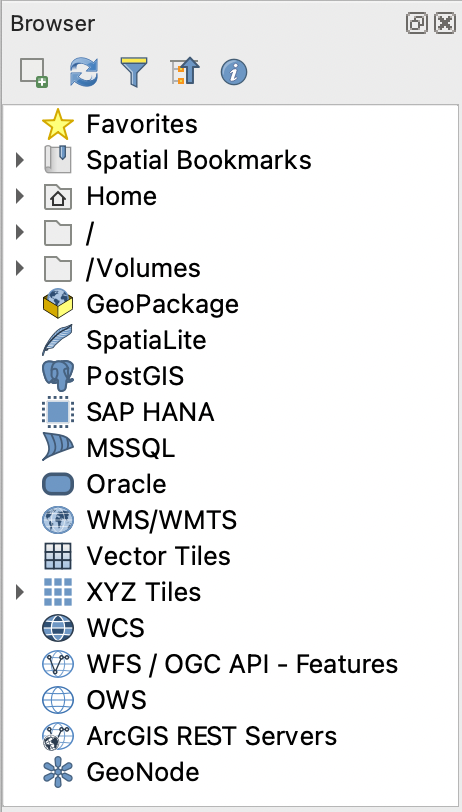
8.1. ábra Böngésző panel
A Böngésző panel (8.1. ábra) kinyitható faszerkezetbe van rendezve, pár rögzített felső szintű bejegyzéssel, amik a böngésző által kezelt formátumokat jelzik. A csomópontok a bejegyzés neve melletti  gombra kattintva nyithatóak le. Az ág a
gombra kattintva nyithatóak le. Az ág a  gombbal csukható be. Az
gombbal csukható be. Az  Összes becsukása gomb összezárja az összes felső szintű elemet.
Összes becsukása gomb összezárja az összes felső szintű elemet.
A párbeszédablakban van lehetőség egyes erőforrások letiltására. Ha például nem szeretne Python scripteket látni a böngészőben, törölheti a bejegyzés jelölőnégyzetét, ha pedig megszabadulna a Saját könyvtárától a böngészőben, vegye ki a pipát a bejegyzés elől.
A ( Böngésző szűrő) használható az elemek név szerinti keresésére (a fastruktúra levél- és csomópontelemei közt keres). A kereső szövegbeviteli mezője melletti
Böngésző szűrő) használható az elemek név szerinti keresésére (a fastruktúra levél- és csomópontelemei közt keres). A kereső szövegbeviteli mezője melletti  Beállítások lenyíló menüjében az alábbi lehetőségek érhetőek el:
Beállítások lenyíló menüjében az alábbi lehetőségek érhetőek el:
Kis- és nagybetűérzékeny keresés kapcsolása
a Szűrőminta szintaxis beállítása az alábbiak egyikére
Normál
Helyettesítő karakter(ek)
Reguláris kifejezések
A Tulajdonságok ablaktábla hasznos információkat tud megjeleníteni pár bejegyzésről, erőforrásról. Engedélyezni a  Tulajdonságok ablaktábla be-/kikapcsolása gombbal lehet. Engedélyezéskor a böngésző panel alján nyílik meg, ahogy a 8.2. ábra képen látható.
Tulajdonságok ablaktábla be-/kikapcsolása gombbal lehet. Engedélyezéskor a böngésző panel alján nyílik meg, ahogy a 8.2. ábra képen látható.
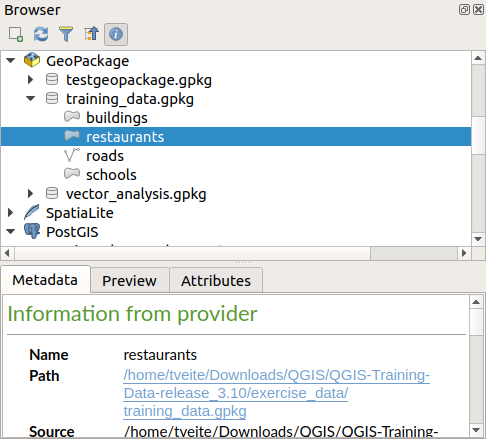
8.2. ábra A Tulajdonságok ablaktábla
Egy második böngésző panel nyitható meg a Böngésző (2) panel engedélyezésével a menüben. Két böngészőpanel használata hasznos lehet a rétegek a böngészőhierarchia különböző ágaiban elhelyezkedő erőforrásainak közti másolásához.
8.1. A Böngészőből megnyitható / futtatható erőforrások
A Böngésző panelen keresztül sok mindent el lehet érni
Vektor-, raszter- és hálórétegek hozzáadása a térképhez dupla kattintással, a térképvászonra húzással, vagy rákattintva a
 Kiválasztott rétegek hozzáadása gombra (rétegek kiválasztása után)
Kiválasztott rétegek hozzáadása gombra (rétegek kiválasztása után)Python scriptek futtatása (beleértve a Feldolgozás algoritmusokat) dupla kattintással, vagy a térképvászonra húzva
Modellek futtatása dupla kattintással, vagy a térképvászonra húzva
Szimbólumok kibontása… QGIS projektfájlokból a hely menü használatával
Fájlok megnyitása az alapértelmezett alkalmazásaikkal (<fájlformátum> megnyitása külső alkalmazásban… a helyi menüben). Például: HTML fájlok, táblázatok, képek, PDF-ek, szövegfájlok, stb.
Bejegyzések másolása
Rétegek átnevezése és törlése (helyi menü: )
A Megjelenítés a Fájlkezelőben megnyit egy fájlkezelő ablakot és kijelöli benne a fájlt
A különböző erőforrás-csoportok jellemző műveletei az alább felsorolt legfelső szintű bejegyzések alatt vannak részletezve.
8.2. A Böngésző panel legfelső szintű bejegyzései
8.2.1. Kedvencek
A gyakran használt fájlrendszer útvonalak kedvencként jelölhetők meg. A megcímkézettek itt fognak megjelenni.
A Saját könyvtár alatt részletezett műveleteken felül a helyi menü a Kedvenc átnevezése… és Kedvenc eltávolítása menüpontokat tartalmazza.
8.2.2. Térbeli könyvjelzők
Itt találja a térbeli könyvjelzőit, Projekt könyvjelzők és Felhasználói könyvjelzők alá rendezve.
A legfelső szintű helyi menüből a következő műveleteket érheti el: Új térbeli könyvjelző… hozzáadása, Térbeli könyvjelző kezelő megjelenítése, Térbeli könyvjelzők importálása… és Térbeli könyvjelzők exportálása….
A könyvjelző elemek elérhető műveletei: guilabel:Nagyítás a könyvjelzőre, Térbeli könyvjelző szerkesztése… és Térbeli könyvjelző törlése
8.2.3. Projektkönyvtár
A projektfájl mentése után elérhetővé válik a Projektkönyvtár bejegyzés, egy olyan mappa, amely az aktuális projekten belül használható adatokat és egyéb tartalmakat (szkriptek, modellek, szöveg stb.) tartalmazza. Lehetővé teszi a projekt adatainak és egyéb fájljainak gyors elérését a Böngésző panelről.
Alapértelmezetten a projektfájl könyvtárára mutat, de ez módosítható a szerkesztésével, vagy Böngésző panel Projektkönyvtár elemére jobb gombbal kattintva a Projektkönyvtár beállítása… menüponttal. A mappa testreszabása különösen hasznos olyan környezetben, ahol a QGIS-projektek nem az adathalmazokkal együtt a szervezeti „projekt” gyökérmappájában vannak tárolva.
8.2.4. Meghajtók és fájlrendszer
A Böngésző panel következő elemei a használt operációs rendszertől függenek, és a fájlrendszer legfelső szintű elemeire vonatkoznak.
Ezek a következők:
A Saját könyvtár, amely az aktuális felhasználó Saját könyvtárára (Home) mutat
Unix alapú rendszereken a gyökér / könyvtár
a csatlakoztatott meghajtókat, akár helyi, akár hálózati. Az operációs rendszertől függően közvetlenül jelennek meg a listában (pl.
C:\,D:\), vagy a/Volumesbejegyzésen keresztül.
Ezen mappák vagy meghajtók helyi menüjéből a következőket teheti:
tartalom frissítése
alpont létrehozása, ami lehet Könyvtár, GeoPackage vagy ESRI Shape fájl formátumú adathalmaz
könyvtár elrejtése (Elrejtés a Böngészőből)
Szín beállítása: testreszabhatja a mappaikon színét, elősegítve a gyors navigációt a bonyolult mappastruktúrákban
Beolvasás engedélyezése:
 Változások figyelése: lehetővé teszi annak szabályozását, hogy egy adott könyvtárat figyelni és automatikusan frissíteni kell-e. Ez a beállítás a kiválasztott könyvtárra és az összes alkönyvtárra vonatkozik. Ez azt jelenti, hogy manuálisan is engedélyezheti a hálózati meghajtók figyelését, ha tudja, hogy nincs vele probléma, vagy manuálisan is leiratkozhat a nagy könyvtárak figyeléséről, amelyeket más okokból nem szeretne figyelni. Alapértelmezés szerint a távoli vagy hálózati meghajtókat a rendszer nem figyeli automatikusan.
Változások figyelése: lehetővé teszi annak szabályozását, hogy egy adott könyvtárat figyelni és automatikusan frissíteni kell-e. Ez a beállítás a kiválasztott könyvtárra és az összes alkönyvtárra vonatkozik. Ez azt jelenti, hogy manuálisan is engedélyezheti a hálózati meghajtók figyelését, ha tudja, hogy nincs vele probléma, vagy manuálisan is leiratkozhat a nagy könyvtárak figyeléséről, amelyeket más okokból nem szeretne figyelni. Alapértelmezés szerint a távoli vagy hálózati meghajtókat a rendszer nem figyeli automatikusan.
Könyvtár megnyitása… a fájlkezelőben
a könyvtár megnyitása terminálban (Megnyitás terminálban…)
ellenőrizze a Tulajdonságokat… vagy a szülő Könyvtár tulajdonságait…
8.2.5. Adatbázisok
Az operációs rendszertől és a telepített illesztőprogramoktól függően előfordulhat, hogy eltérő adatbázistípusokhoz férhet hozzá a QGIS-ben. Az alábbiakban felsoroljuk a helyi menü különböző bejegyzéseit az adathalmazfa minden szintjén.
Szint |
Helyi menü |
Adatbázis típusa |
|||||
|---|---|---|---|---|---|---|---|
Főmenü |
Új kapcsolat… létrehozása egy meglévő adatbázishoz |
||||||
Adatbázis létrehozása… |
|||||||
Kapcsolatok mentése… fájlba |
|||||||
Kapcsolatok betöltése… |
|||||||
Kapcsolat / Adatbázis |
Egy kapcsolat Frissítése |
||||||
Kapcsolat szerkesztése… |
|||||||
Kapcsolat törlése |
|||||||
<adatbázis_tábla> törlése |
|||||||
Adatbázis tisztítása (VACUUM) |
|||||||
Új séma… létrehozása |
|||||||
Új tábla… létrehozása |
|||||||
SQL végrehajtása… |
|||||||
Séma |
Séma Frissítése |
||||||
Új tábla… létrehozása |
|||||||
SQL végrehajtása… |
|||||||
Tábla / Réteg |
|||||||
SQL végrehajtása… |
|||||||
Réteg tulajdonságai… párbeszédablak megnyitása |
|||||||
Fájl tulajdonságai… párbeszédablak megnyitása |
|||||||
Mezők |
Új mező hozzáadása… |
||||||
Mező |
Mező törlése… |
||||||
8.2.6. Webes és csempeszolgáltatások
Szint |
Helyi menü |
Szolgáltatás típusa |
||||||
|---|---|---|---|---|---|---|---|---|
Főmenü |
Új kapcsolat… létrehozása |
|||||||
Új általános kapcsolat… létrehozása |
||||||||
Új ArcGIS vektorcsempe szolgáltatás kapcsolat… létrehozása |
||||||||
Kapcsolatok mentése… fájlba |
||||||||
Kapcsolatok betöltése… |
||||||||
Kapcsolat |
Kapcsolat Frissítése |
|||||||
Kapcsolat beállításainak Szerkesztése… |
||||||||
Kapcsolat Törlése |
||||||||
Szolgáltatás információinak megtekintése böngészőben |
||||||||
Tábla / Réteg |
||||||||
Réteg hozzáadása a projekthez |
||||||||
Réteg tulajdonságai… párbeszédablak megnyitása |
||||||||
Szolgáltatás információinak megtekintése böngészőben |
||||||||
8.3. Erőforrások
Projektfájlok. A QGIS projektfájlokat a környezeti menüjükből:
megnyithatja (Projekt megnyitása)
kibonthatja a szimbólumait (Szimbólumok kibontása…) – megnyitja a stíluskezelőt, amiben a szimbólumokat XML fájlba exportálhatja, hozzáadhat szimbólumokat az alapértelmezett stílushoz, vagy exportálhatja PNG-be és SVG-be.
megnézheti a tulajdonságait (Fájl tulajdonságok…)
Kinyithatja a projektfájlokat, hogy lássa a bennük található rétegeket. A rétegek helyi menüje a böngésző többi részéhez hasonló műveleteket biztosít.
QGIS Rétegdefiníciós fájlok (QLR). A helyi menüből:
exportálhatja ()
hozzáadhatja a projekthez (Réteg hozzáadása a projekthez)
megnézheti a tulajdonságokat (Réteg tulajdonságok…)
Feldolgozó modellek (.model3). A helyi menüből elérhető műveletek:
Modell futattása…)
Modell szerkesztése…)
QGIS nyomtatás összeállító sablonok (QPT). A helyi menüből elérhető műveletek:
(Új elrendezés sablonból)
Python szkriptek (.py). A helyi menüből elérhető műveletek:
(Szkript futtatása…)
(Megnyitás külső szerkesztőben)
Felismert raszteres formátumok. A helyi menüből elérhető műveletek:
törölheti (<adathalmaz neve> fájl törlése)
exportálhatja ()
hozzáadhatja a projekthez (Réteg hozzáadása a projekthez)
megnézheti a tulajdonságokat (Tulajdonságok…, Fájl tulajdonságok…)
Néhány formátumnál lehetőség van: <fájlformátum> megnyitása külső alkalmazásban…
Felismert vektoros formátumok. A helyi menüből elérhető műveletek:
törölheti (<adathalmaz neve> fájl törlése)
exportálhatja ()
hozzáadhatja a projekthez (Réteg hozzáadása a projekthez)
megnézheti a tulajdonságokat (Tulajdonságok…, Fájl tulajdonságok…)
Néhány formátumnál lehetőség van: <fájlformátum> megnyitása külső alkalmazásban…

